LabVIEW修改仿真信号方法
来源:网络收集 点击: 时间:2024-02-08在程序框图上,用定位工具双击 “仿真信号” Express VI 与Waveform Graph 接线端之间的连线,如下图所示。按 Delete 键删除该连线。
 2/11
2/11如未显示函数选板,可选择查看 » 函数选板。打开函数选板时默认显示 Express 子选板。如已经选择了其它子选板,则在函数选板上单击 Express 即可返回 Express 子选板。
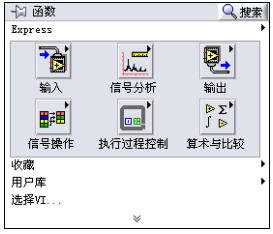 3/11
3/11在算术与比较选板上,选择如左图所示的 “公式” Express VI 并将其放置在程序框图上,位于循环内 “仿真信号” Express VI 与Waveform Graph 接线端之间的位置。可将 Waveform Graph 接线端适当右移,以使 Express VI 与该接线端之间有更多空间。将 Express VI 放置于程序框图上时,配置公式对话框会自动弹出。通常将一个 Express VI 放置于程序框图上时,该 VI 的配置对话框会自动弹出。
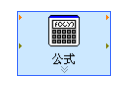 4/11
4/11单击配置公式对话框右下角的帮助按钮,如左图所示。显示 LabVIEW帮助中该 Express VI 的帮助主题。公式帮助主题描述了 Express VI、配置对话框选项,以及 Express VI的输入和输出。每个 Express VI 都有相应的帮助主题。单击 Express VI 各自配置对话框中的帮助按钮,或右键单击 Express VI 并从快捷菜
单中选择帮助即可查看相关的帮助主题。
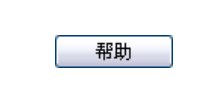 5/11
5/11通过公式的帮助主题对相关对话框选项的描述,得知需为公式输入一个变量。将 LabVIEW 帮助窗口最小化,返回配置公式对话框。
6/11根据帮助主题中对话框选项的相关描述,将标签列中的 X1 改为锯齿波,如下图所示,从而指定 “公式” Express VI 的输入值。单击配置公式对话框的公式文本框时,文本被改变为刚才输入的标签。
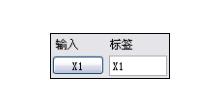 7/11
7/11在公式文本框的锯齿波后输入 *10,指定缩放因子的值。配置缩放因子时,可使用配置对话框中的输入按钮,也可使用键盘上的*、 1,和 0 键直接输入。如使用配置对话框中的输入按钮, LabVIEW将在公式文本框中的锯齿波后放置所输入的公式。如使用键盘直接输入,在公式文本框的锯齿波后单击,然后输入公式。配置公式对话框应如下图所示。
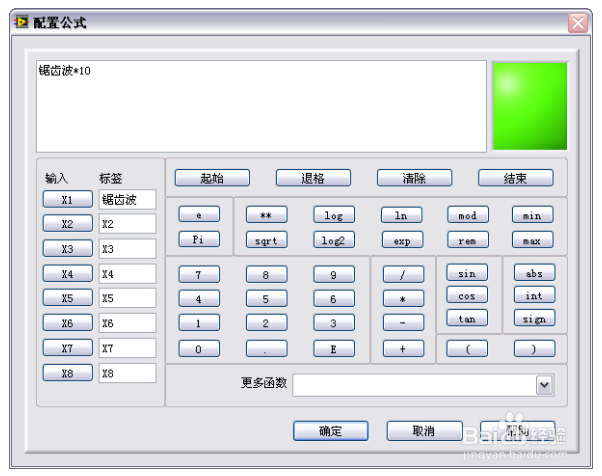 8/11
8/11单击确定按钮,保存当前配置并关闭配置公式对话框。将光标移至 “仿真信号” Express VI 的锯齿波输出端的箭头上方。
9/11当连线工具出现时,单击锯齿波输出端的箭头,再单击 “公式”Express VI 的锯齿波输入端的箭头,如下图所示,从而将两个对象连线。
 10/11
10/11用连线工具连接 “公式” Express VI 的结果输出端和波形图接线端。查看该 Express VI 与接线端之间的连线。 Express VI 和接线端上的箭头表示数据沿着连线流动的方向。程序框图如下图所示。
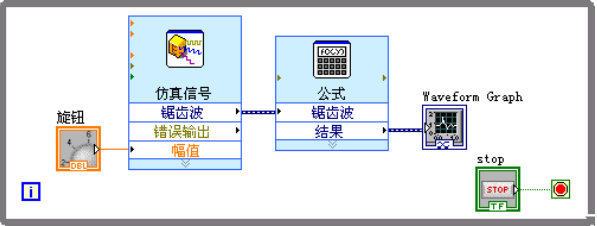 11/11
11/11按 Ctrl-S 键或选择文件 » 保存以保存 VI。
注意事项如在公式文本框中输入的公式非法,则右上角的错误指示灯将变灰并显示非法公 式的字样。
右键单击任意连线并从快捷菜单中选择整理连线, LabVIEW 将根据程序框图中的 现有对象自动选择一条最佳的连线路径。在选择路径时 LabVIEW 会自动减少连线弯折。
软件LABVIEW修改仿真信号版权声明:
1、本文系转载,版权归原作者所有,旨在传递信息,不代表看本站的观点和立场。
2、本站仅提供信息发布平台,不承担相关法律责任。
3、若侵犯您的版权或隐私,请联系本站管理员删除。
4、文章链接:http://www.ff371.cn/art_14813.html
 订阅
订阅